Kuinka muuntaa ASF MP4: ksi Windowsissa ja Macissa
ASF on yleinen tiedostomuoto, jota käytetään Windowsin media- ääni- ja videotiedostoihin. Mutta suurin osa mediasoittimista ei tue sitä, eikä se ole myöskään yhteensopiva Apple-laitteen kanssa. Kun haluat toistaa ASF-tiedostoja, ensimmäinen asia on muuntaa sen muoto. Vaikka MP4-muoto, muotojen kuningas, on sen korkeassa äänen ja kuvan laadussa ja tehokkaassa yhteensopivuudessa. Siksi suosittelemme ASF-tiedostojen muuntamista MP4-muotoon.
Sinun tarvitsee vain viettää muutama minuutti tämän viestin lukemiseen. Sitten saat parhaan tavan muuttaa ASF-tiedostoja MP4-muotoon Windowsissa ja Macissa.
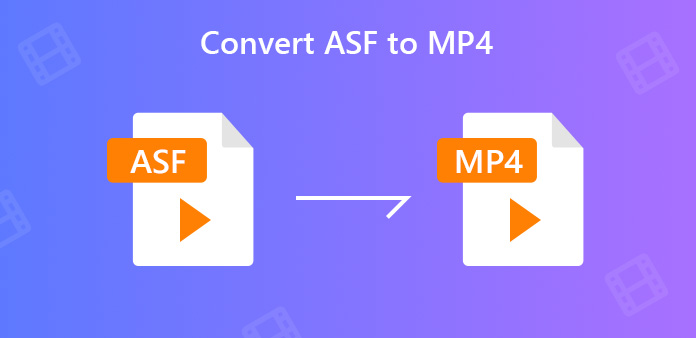
Osa 1: Mikä on ASF
Koska ihmiset eivät ehkä tiedä ASF: stä, aiomme jakaa perustiedot, jotka sinun pitäisi tietää.
ASF tai Advanced System Formats on digitaalinen audio/video-säilömuoto, joka on yksinomaan Microsoftille tarkoitettu erityisesti median suoratoistoon. ASF on osa Media Foundation -kehystä. Yleisin ASF-tiedosto sisältää Windows Media Audion (WMA) ja Windows Media Videon (WMV). Se tukee toistoa digitaalisista mediapalvelimista, HTTP-palvelimista ja paikallisista tallennuslaitteista, kuten kiintolevyasemista. Tämä tiedostomuoto tukee tiedoston katselua, kun tietty määrä tavuja on ladattu.
Se tukee kaikkia pakkaus- tai puristuskoodausmenetelmiä ja voi käyttää mitä tahansa alla olevaa verkonsiirtoprotokollaa joustavasti.
ASF on melko samanlainen kuin WMV-muodossa. Ainoa ero on, että WMV voi käyttää vain WMV- ja WMA-koodekkia, kun taas ASF voi käyttää muita.
Osa 2: Paras tapa muuntaa ASF MP4: ksi Windowsissa ja Macissa
Tipard Video Converter Ultimate on suosituin ja monipuolisin MP4-muunnosohjelmisto, jota suositellaan sinulle. Erinomaisella muuntamistoiminnolla voit käyttää sitä muuntaaksesi ASF: n helposti MP4: ksi. Sen lisäksi, että MP4, se voi myös muuntaa mitä tahansa video / audio eri suosittuja muotoja, mukaan lukien AVI, WMV, MOV, MP4, MP3, FLAC. Voit myös käyttää sitä muokkaa MP4-videoita. Sen tehokkaiden muokkaustoimintojen avulla käyttäjät voivat leikata videon pituutta, kuvakaappausta, säätää videotehostetta ja lisätä tekstiä tai kuvan vesileimaa. Käyttäjät voivat parantaa videoiden laatua skaalaamalla resoluutiota, optimoimalla kirkkautta ja kontrastia, poistamalla videomelu ja vähentämällä videon tärinää.
- 1. Muunna ASF useiksi suosituiksi muodoiksi, kuten MP4, AVI, WMV, MOV, MP4, TS.
- 2. Ota erämuunnos ja yhdistämisprosessi käyttöön 70-kertaisesti nopeammin ja nollalaatuhäviöllä.
- 3. Leikkaa videon pituus, kuvakaappaus, säädä videotehoste ja lisäämällä tekstiä tai kuvaa vesileima.
- 4. Kopioi DVD erilaisiin videoformaateihin toistamista tai jakamista varten DVD-levyjen kopioinnin nopeudella 10x nopeammin.
- 5. Tuettu Windows 10 (32- ja 64-bittinen) ja macOS Monterey.
Lataa ja asenna ilmaiseksi Tipard Video Converter Ultimate tietokoneellesi tai Mac-tietokoneellesi. Kaksoisnapsauta suorittaaksesi tämän ohjelmiston.

Tuo videotiedostot ohjelmaan napsauttamalla iso plus -painiketta. Voit myös vetää video- tai äänitiedostoja ja pudottaa suoraan tähän ohjelmistoon.

Valitse tulosteen muoto oikeasta kulmasta valitaksesi MP4 tulostusmuodoksi. Tämän ohjelmiston avulla voit myös mukauttaa profiilia napsauttamalla lähtöpainiketta tulostetiedostomuodon vieressä.

Kun kaikki asetukset on tehty, valitse muunnetun tiedoston tallennuspaikka ja aloita muuntaminen napsauttamalla Muunna kaikki.

Osa 3: 2 ilmaista online-menetelmää ASF: n muuntamiseksi MP4: ksi
Top 1: Convertio
Convertio on toinen tehokas online-ASF-MP4-muunnin ilmaiseksi. Se tarjoaa valittavissasi MP4-, ASF-, MOV-, WMV- ja muita videomuotoja, mutta se toimii myös hyvin äänen, asiakirjan, kuvan, arkiston muuntamiseen jne. Joten voit käyttää Convertio-ohjelmaa muuntamiseen M4A - MP4 ilman vaivaa.
Kun olet käynnistänyt tämän online-ASF-MP4-muuntimen, napsauta "Tietokoneelta" -painiketta lisätäksesi ASF-tiedoston tietokoneeltasi.
Napauta "to" -kohdan vieressä olevaa vaihtoehtoa, valitse "Video" ja sitten "MP4" avattavasta luettelosta.
Napsauta "Muunna" aloittaaksesi ASF-videon muuntamisen MP4-muotoon.
Huomaa: Tiedoston enimmäiskoko on enintään 100 Mt.
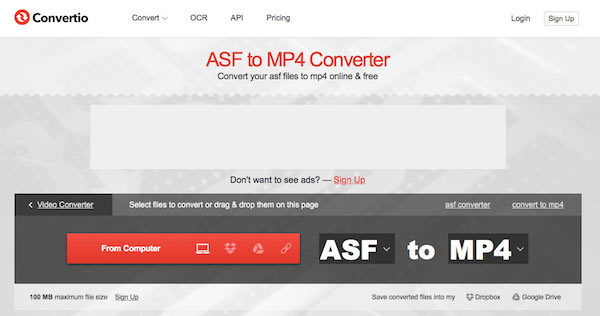
Top 2: FreeFileConvert
FreeFileConvert tukee ja muuntaa monia suosittuja muotoja. Enintään 5 tiedostoa, joiden yhteenlaskettu koko on 100 Mt, voidaan lisätä muuntamista varten. Voit lisätä konvertteriin paikallisen tietokoneen lisäksi tiedostoja URL-osoitteista, Google Drivesta ja Dropboxista.
Avaa https://www.freefileconvert.com/asf-mp4 tietokoneesi selaimella. Napsauta "Valitse tiedosto" lisätäksesi ASF-tiedoston tietokoneelta, URL-osoitteesta tai pilvitallennustilasta.
Valitse MP4 halutuksi lähtömuotoksi.
Hit Muunna aloittaaksesi muuntamisen.
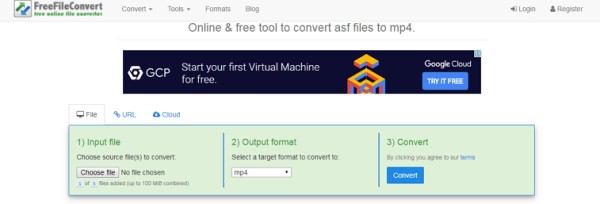
Osa 4: Usein kysyttyä ASF: n muuntamisesta MP4: ksi
Mitä voi toistaa ASF-tiedostoja?
Voit toistaa ASF-tiedoston Windows Media Player, VLC, PotPlayer, Winamp, GOM Player, MediaPlayerLite ja todennäköisesti useiden muiden ilmaisten multimediasoittimien kanssa.
Kuinka muuntaa ASF on MOV?
Voit käyttää tähän ongelmaan myös Tipard Video Converter Ultimate -sovellusta. Kuten edellä mainitsimme, MP4: n lisäksi se voi muuntaa mitä tahansa video- tai äänilajeja, kuten suositut AVI-, WMV-, MOV-, MP4-, MP3-, FLAC- ja MPXNUMX-muodot.
Miten avata ASF-tiedosto?
Microsoft julkaisi ASF: n, joten Windows Media Player voi avata sen. Mutta QuickTime Mac ei tue tätä tiedostomuotoa. Tarvitset WinAmp for Mac avataksesi ASF-tiedostoja Macilla.
Yhteenveto
Lopulta olisit tiennyt ASF:stä ja kuinka muuntaa ASF MP4:ksi. Jos sinun tarvitsee vain muuntaa ASF-videotiedosto MP4-muotoon toistoa ja jakamista varten, ilmainen online-videomuunnin voi tehdä sinulle nopean palveluksen. Mutta jos haluat myös parantaa videon laatua ja muokata videotehosteita tai muuntaa erilaisia videomuotoja usein, kannattaa valita Tipard Video Converter Ultimate. Hauskaa päivän jatkoa!







